

・

手動でメールを確認して転送する作業には多くの時間がかかり、非効率的になりがちです。
そこで注目されるのが、AIを活用したOutlookメールからの情報抽出とGoogle Chatへの自動通知の連携です。この仕組みを導入することで、メール対応にかかる手間を削減し、タイムリーな情報共有が期待できます。
この記事では、具体的なメリットと連携方法をご紹介します。
重要な情報を見落とさず、素早くチーム全体で共有する方法を探している方におすすめです。
Outlookメールに届いた情報をAIが抽出し、Google Chatに通知することで、チーム全体でタイムリーな情報共有ができます。これにより、情報の伝達スピードが向上し、特に緊急時の対応がスピーディーになるでしょう。
例えば、メールを受信した担当者が内容を確認し、それを他メンバーに共有する必要がありました。しかし、このプロセスを自動化することで、顧客からの緊急トラブルに関するメールが届いた際、AIが「緊急」「対応依頼」などのキーワードを検出し、重要部分をGoogle Chatに通知するため、チーム全体がすぐに認識しスピーディーに対応できるでしょう。
OutlookとGoogle Chatを連携することで、メールを一つひとつ確認する手間を省き、作業効率の向上が期待できます。
AIがメールをスキャンし、必要な情報だけをGoogle Chatに通知することで、従業員はメール確認に費やしていた時間を削減できるでしょう。
例えば、毎日大量のメールが届く業務では、このメリットは最適です。また、重要ではないメールに時間を取られることがなくなるため、本来優先すべき業務に集中できるでしょう。さらにGoogle Chatに通知されることで、複数のメンバーが同時に状況を把握できるため、業務をスムーズに進むでしょう。
AIを使った情報抽出と通知は、高いカスタマイズ性を持っています。
業務内容やチームのニーズに応じて、通知の内容や条件を柔軟に設定できるため、どのような業種・業務でも最適な形で活用できるでしょう。
例えば、特定のキーワードや送信者に基づいて通知条件を設定したり、通知内容のフォーマットを調整することで、必要な情報を効率的に共有できるでしょう。
このように、AIの活用は業務の柔軟性を向上させるため、多様なシーンでの利用が期待できます。
それではここからノーコードツールYoomを使ってOutlookメールに届いた情報をAIで抽出し、Google Chatに通知する方法を説明します。
[Yoomとは]
Outlookに届いた情報をAIで自動抽出し、Google ChatにOutlookの情報を通知します。これにより、手作業で転記する手間を省けます。一般的に実現にはプログラミングの知識が必要ですが、ノーコードツールのYoomを用いることでプログラミング知識がなくても簡単に実現できます。
連携フローは、大きく分けて以下のプロセスで作成していきます。
Yoomを利用していない方は、こちらから無料登録をしてください。
すでにYoomを利用している方はログインしましょう。
(1)Yoomにログイン後、左欄にある「マイアプリ」を選択し「+新規接続」をクリックしてください。
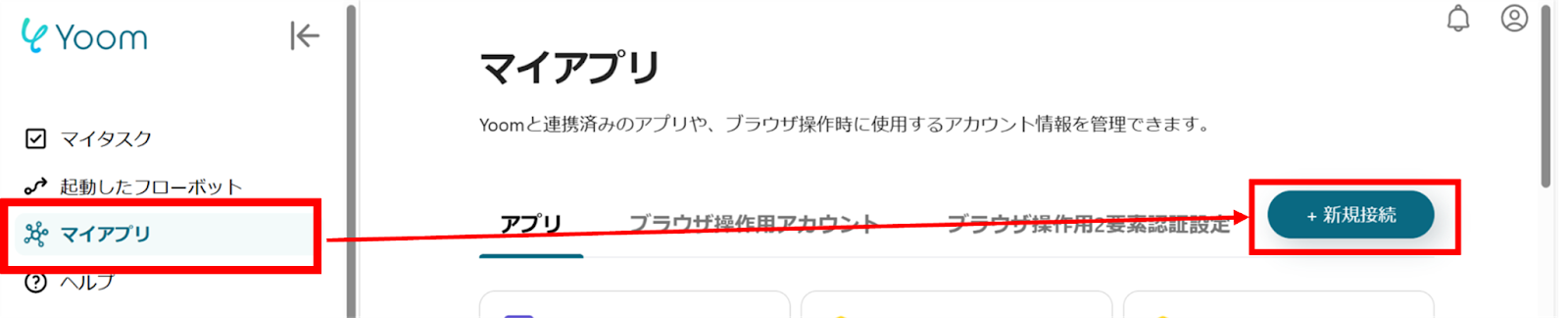
(2)マイアプリの新規接続一覧の中から、Outlookをクリックします。
※Microsoft365(旧Office365)には、家庭向けプランと一般法人向けプラン(Microsoft365 Business)があり、一般法人向けプランに加入していない場合には認証に失敗する可能性があります。
(3)サインイン画面から、お持ちのアカウントでログインをします。
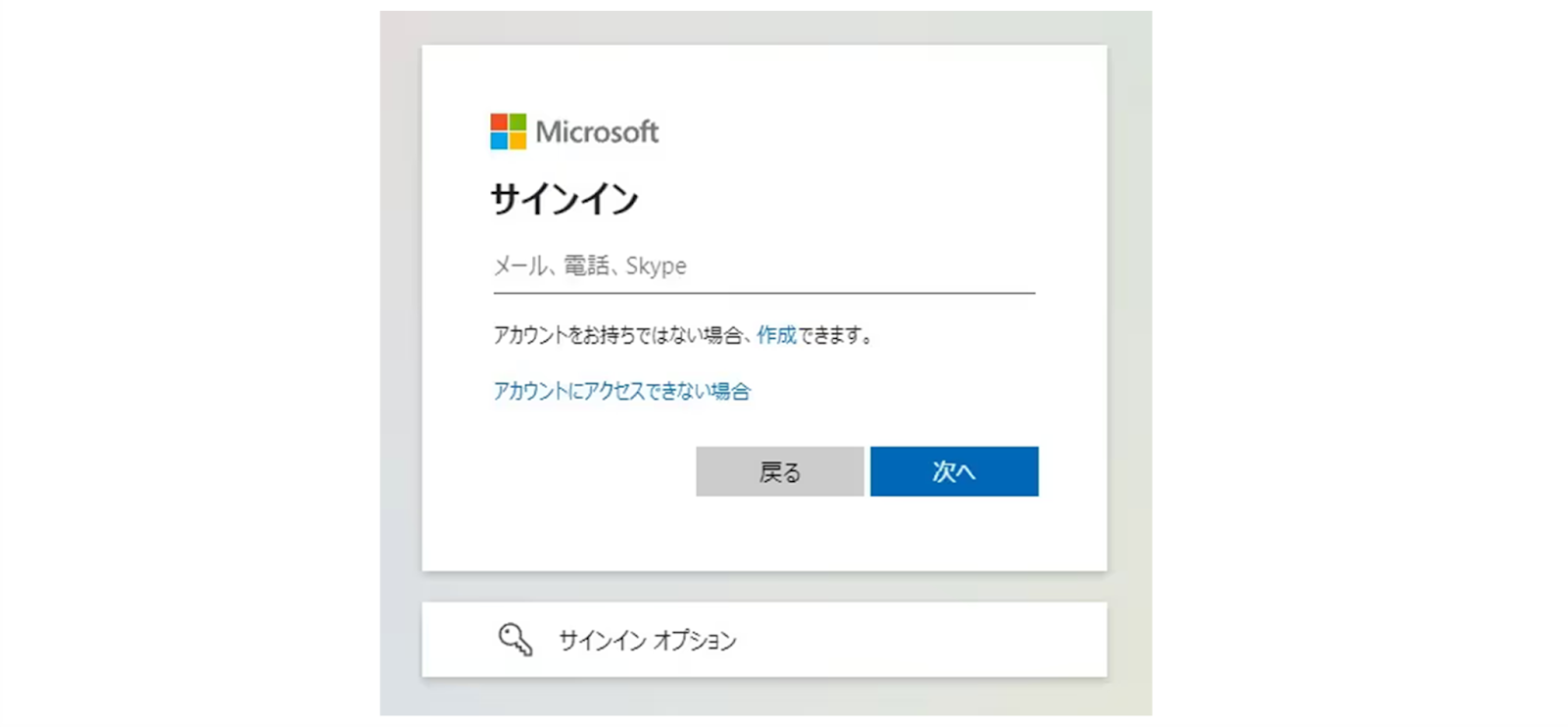
(4)次はGoogle Chatをマイアプリに登録します。同様にYoomの新規接続一覧の中からGoogle Chatをクリックします。
※Google Chatは「Google Chat(OAuth)」の使用が推奨されています。
(5)「Sign in with Google」をクリックする。
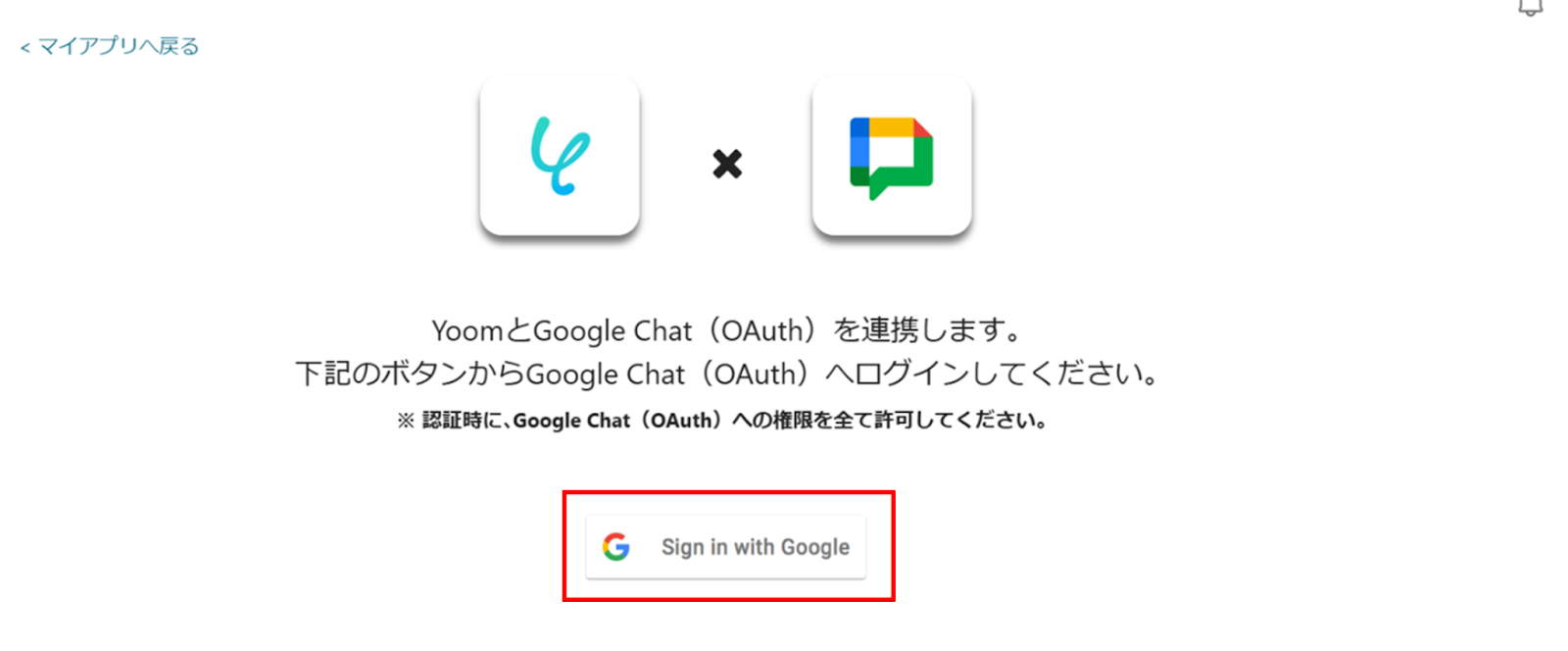
(6)以下の内容がでてくるので、Client ID、Client Secretを入力し、「登録する」をクリックします。
詳しい連携方法は下記のサイトをご確認ください。

連携が完了するとYoomのマイアプリにOutlookとGoogle Chatが登録されます。
これでマイアプリ登録が完了しました。
次は、テンプレートを使用してトリガーの設定をしましょう!
(1)先程ご紹介した、テンプレートを使用していきます。下のバナーの「試してみる」をクリックします。
アプリトリガーの「メールを受信したら」をクリックします。
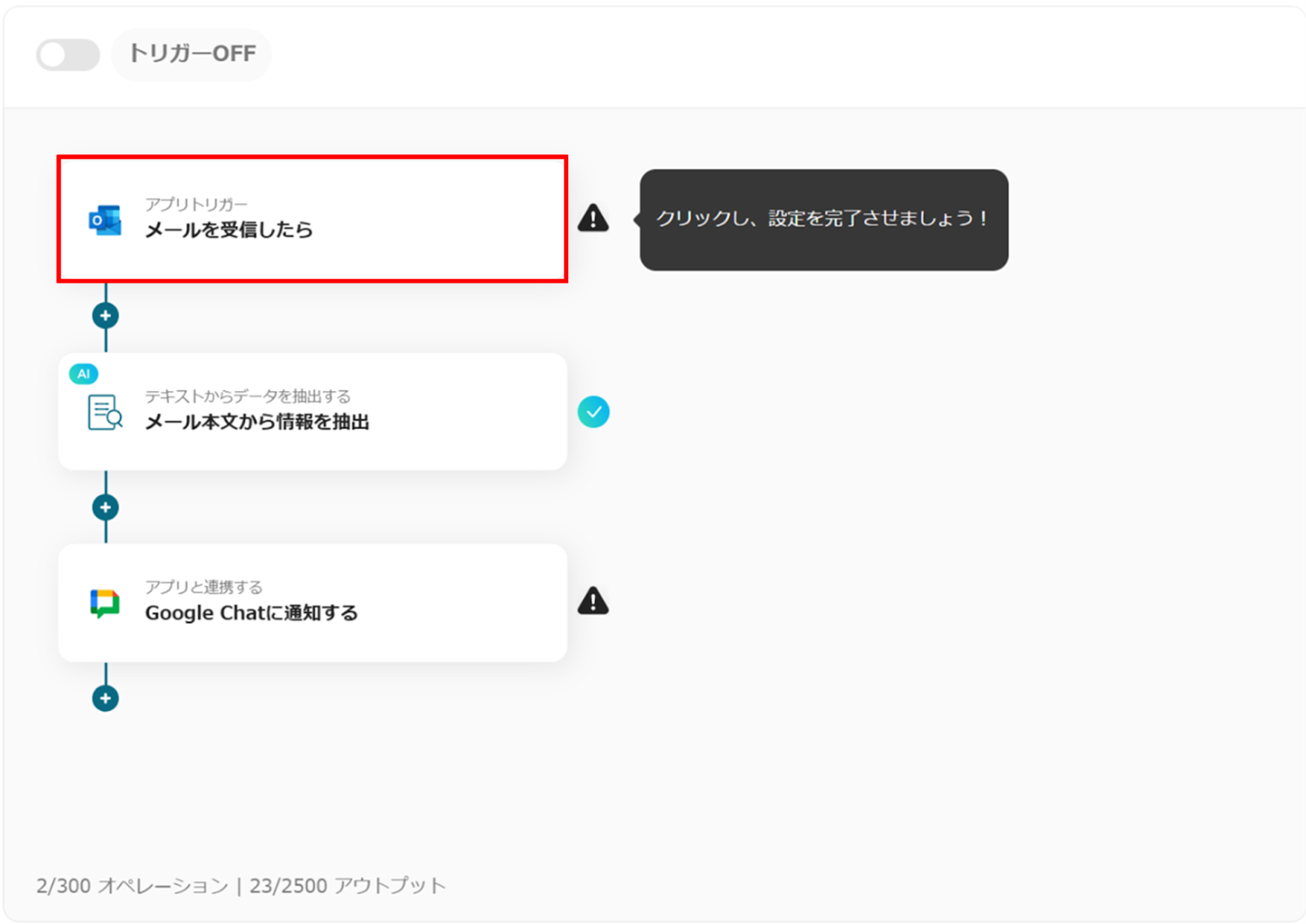
(2)Outlookの「連携アカウントとアクションを選択」画面から、Outlookと連携するアカウント情報に誤りがないかを確認し、トリガーアクションは「メールを受信したら」のままで「次へ」をクリックします。
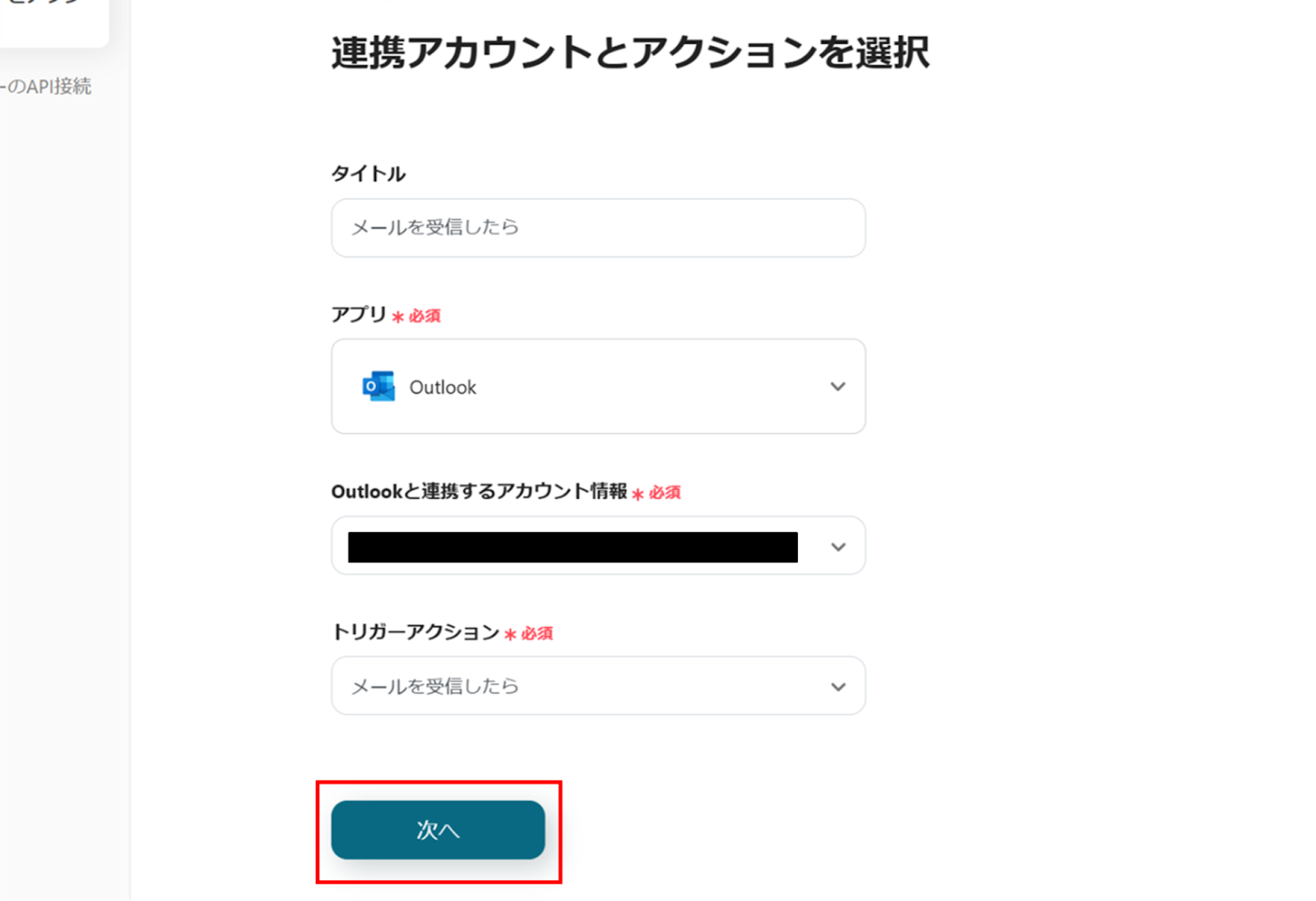
(3)「アプリトリガーのAPI接続設定」画面から、トリガーの起動間隔を選択します。
トリガーの起動間隔はプルダウンより5分、10分、15分、30分、60分の間隔から選択してください。
※トリガーの起動間隔はプランによって最短の起動間隔が異なりますので、ご注意ください。
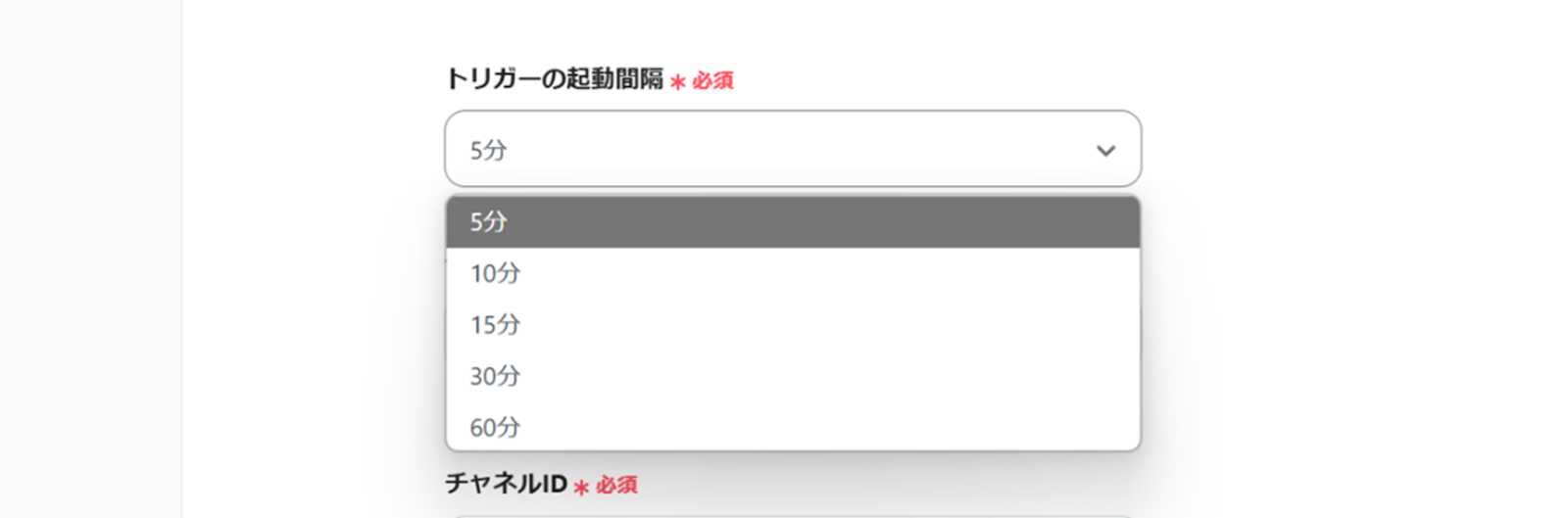
下へ進み、メールフォルダIDを候補から選択します。
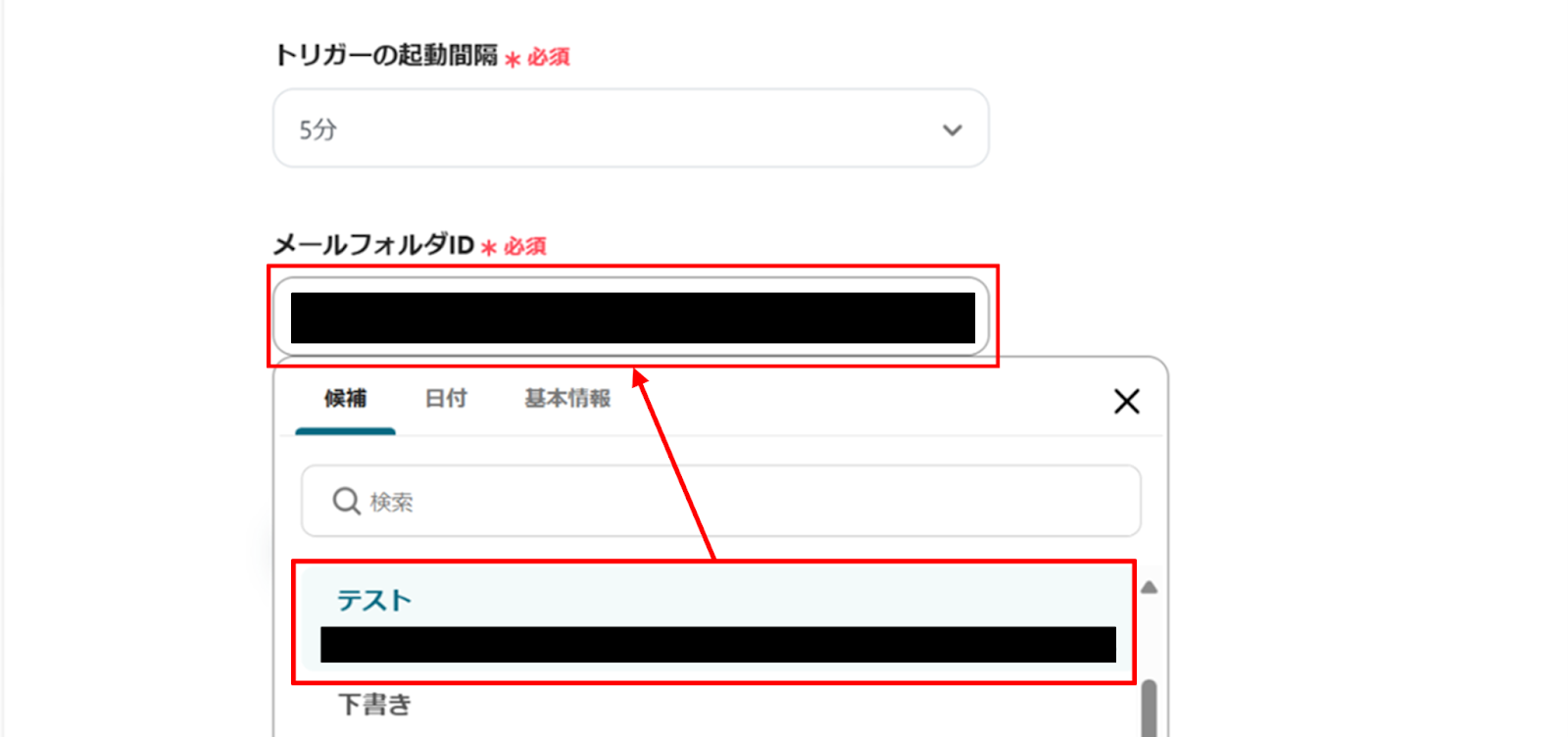
選択が完了したら、下部にある「テスト」をクリックし、エラーが発生しなければ「保存する」をクリックします。
(1)次にAI機能を使ってメール本文から情報を抽出します。
「メール本文から情報を抽出」をクリックします。
※AIオペレーションはチームプラン・サクセスプランでのみご利用いただける機能となっております。フリープラン・ミニプランの場合は設定しているフローボットのオペレーションはエラーとなりますので、ご注意ください。
チームプランやサクセスプランなどの有料プランは、2週間の無料トライアルを行うことが可能です。無料トライアル中には制限対象のアプリやAI機能(オペレーション)を使用することができます。
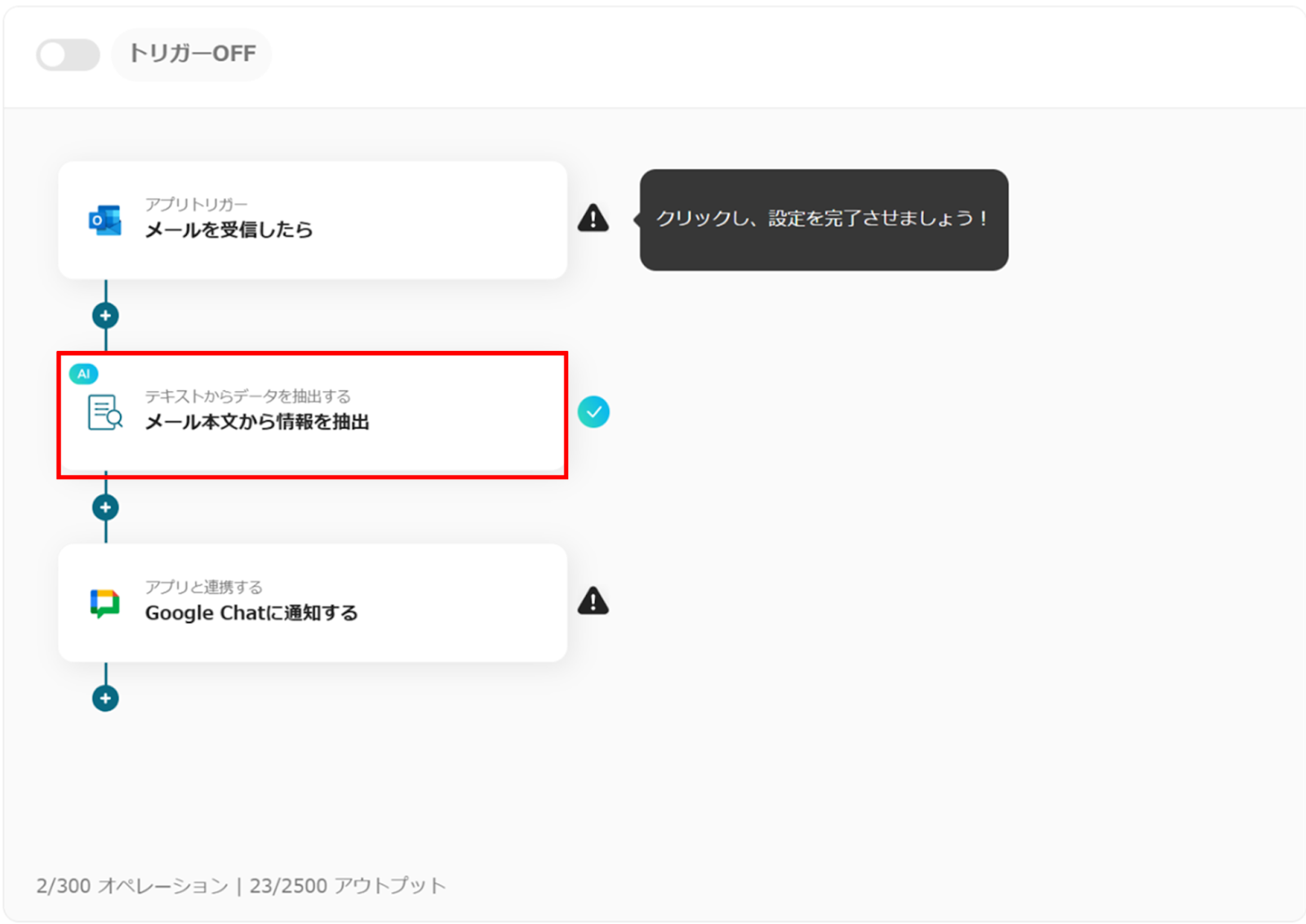
(2)「アクションを選択」画面から「変更する」をクリックします。
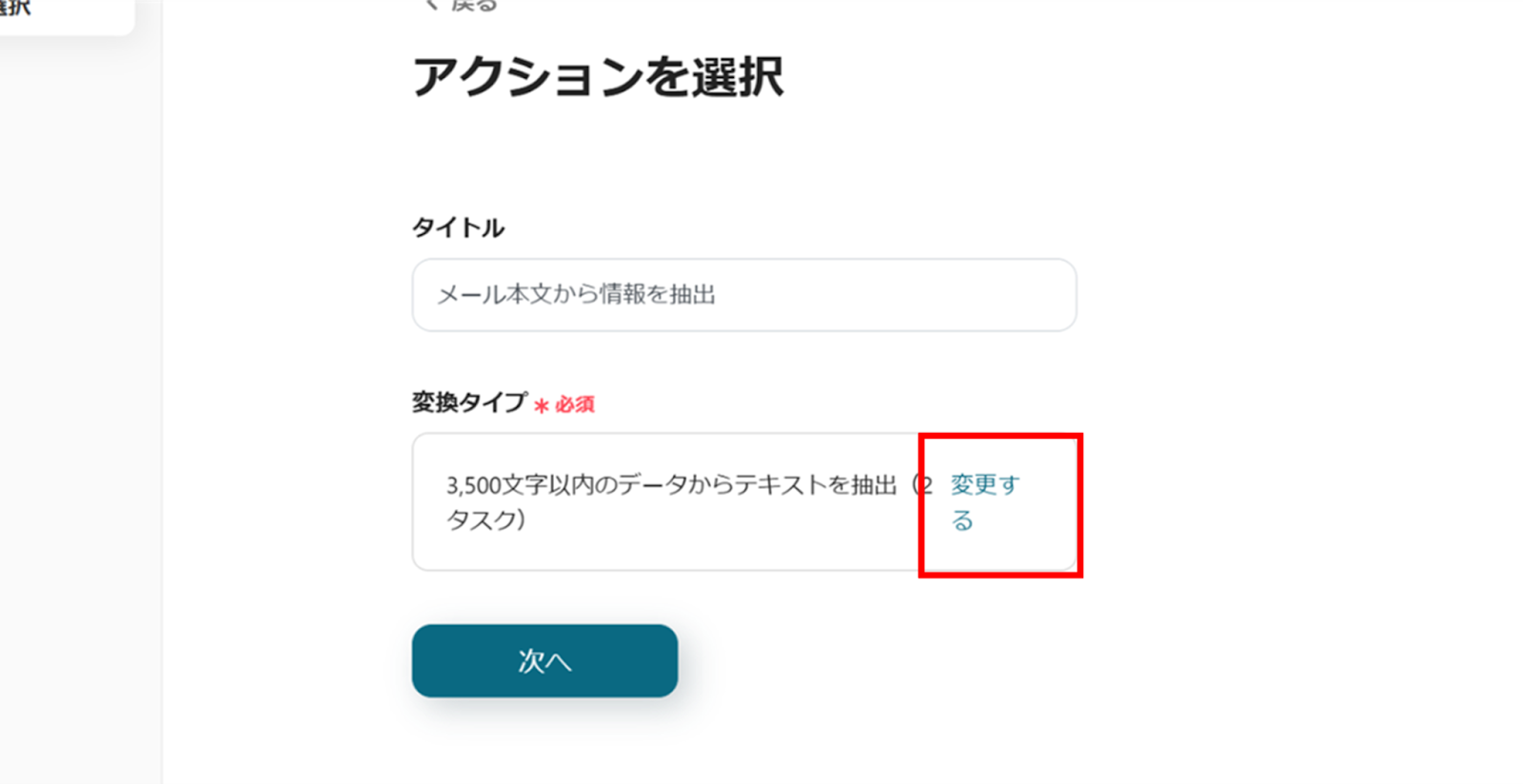
テキストの文字数に応じて変換タイプを選択してください。
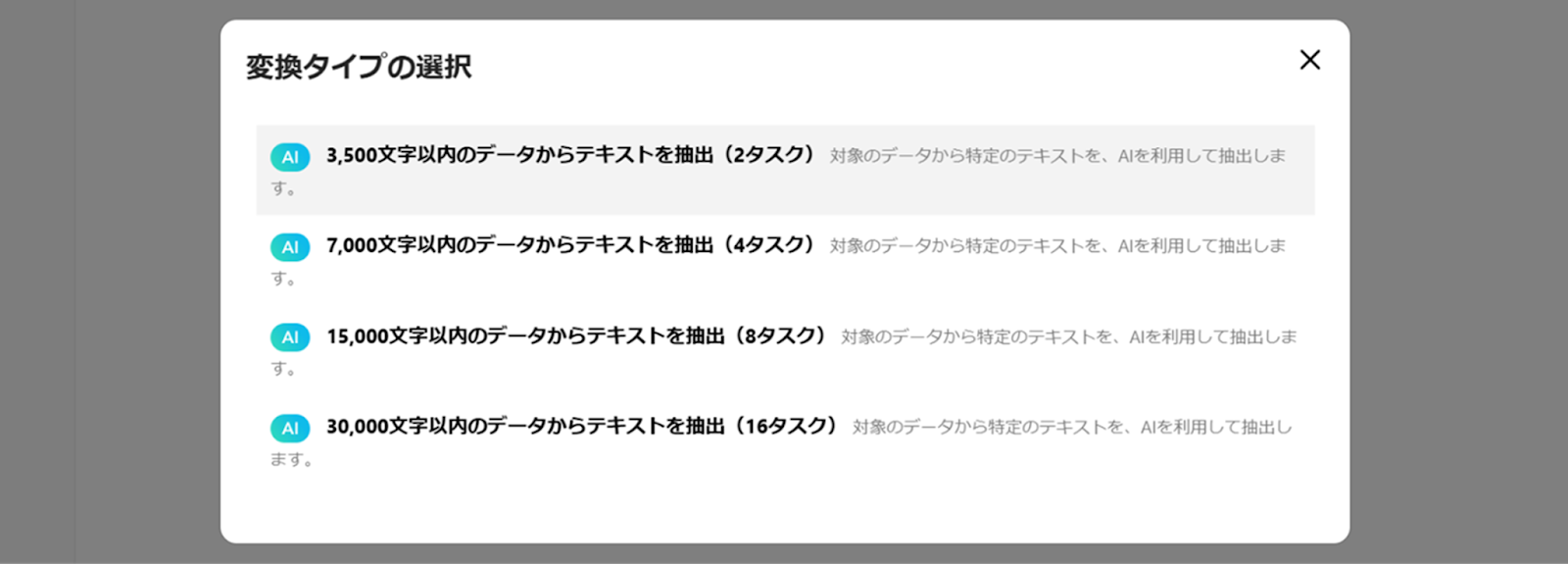
選択が完了したら、「次へ」をクリックします。
(3)「詳細を設定」画面から、対象のテキストを入力します。
アウトプットから選択することでOutlookの情報を引用することができます。
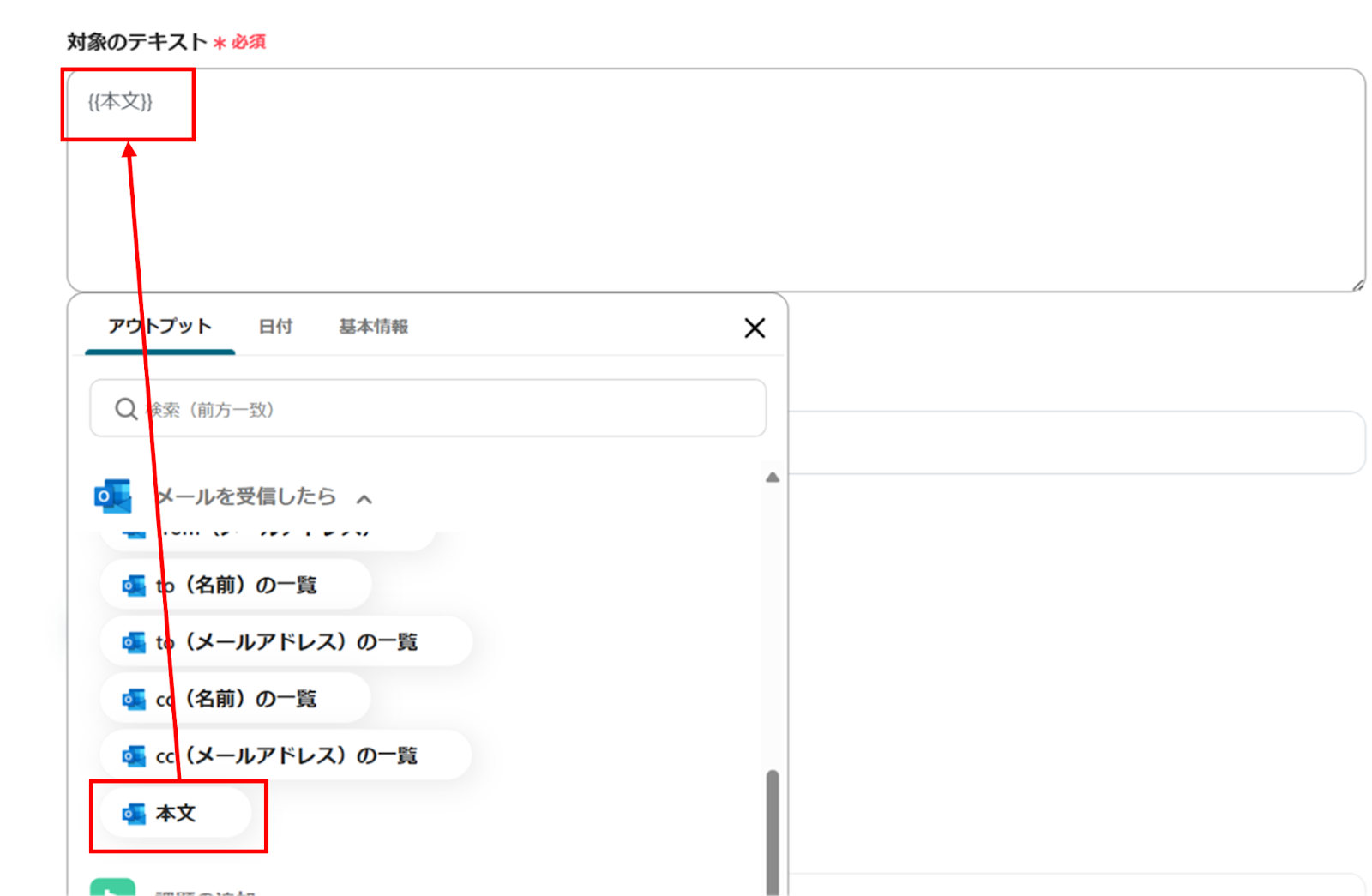
下へ進み、抽出したい項目を直接入力します。
入力が完了したら、「テスト」をクリックし、エラーが発生しなければ、下部にある「保存する」をクリックします。
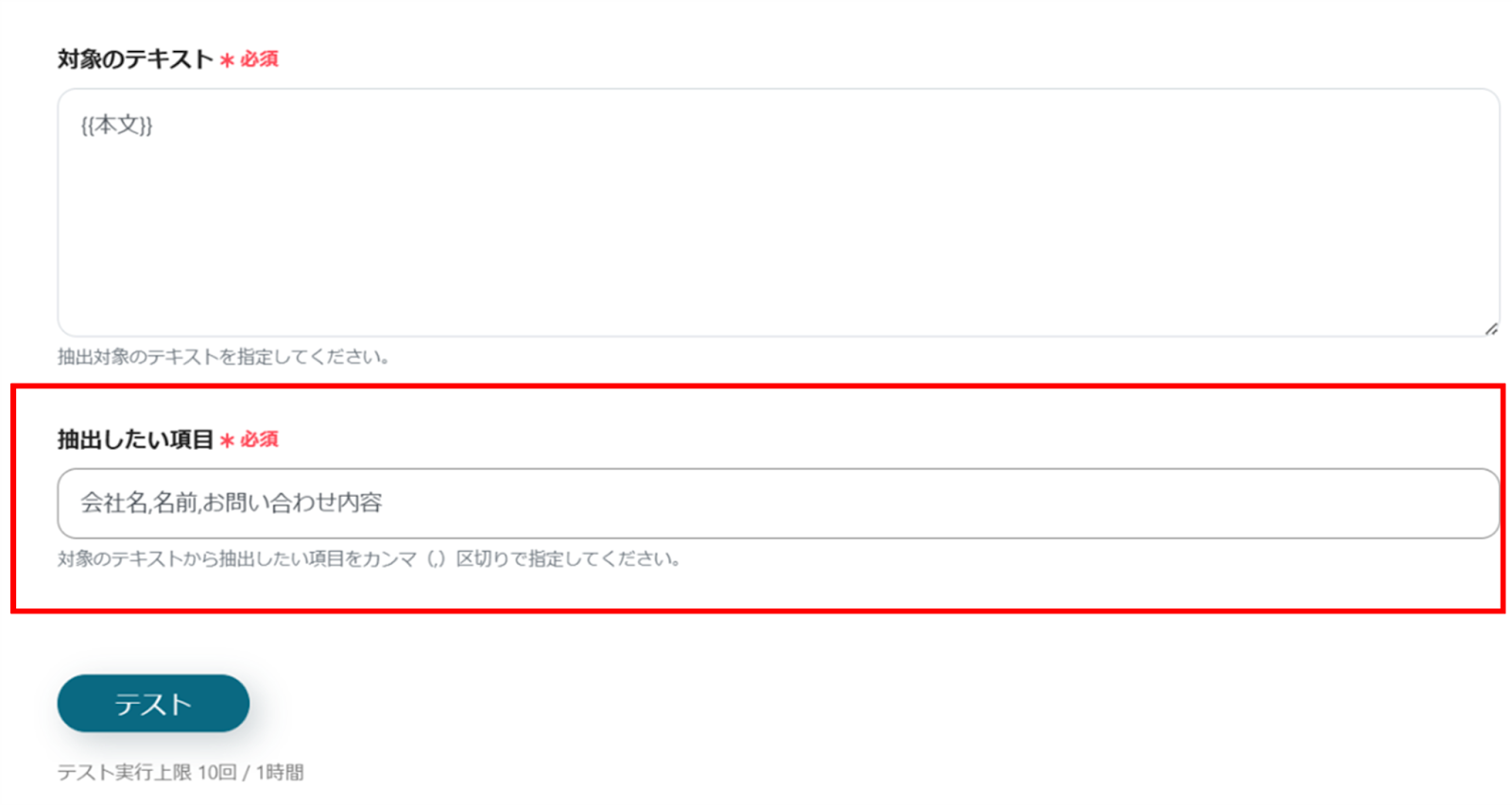
(1)次にGoogle Chatと連携して、通知設定をします。
「Google Chatに通知する」をクリックします。
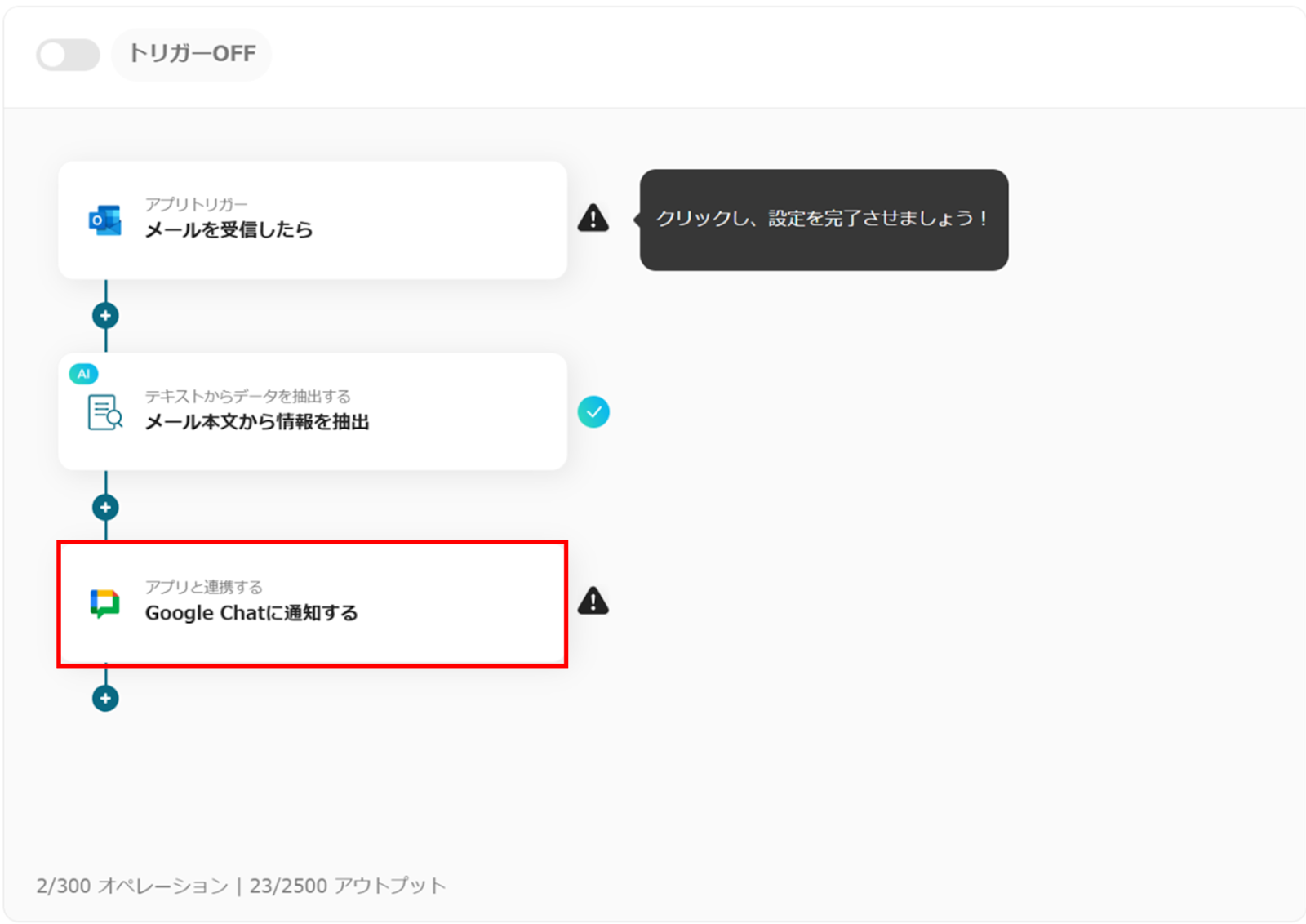
(2)Google Chatの「連携アカウントとアクションを選択」画面から、Google Chatと連携するアカウント情報に誤りがないかを確認し、アクションは「Google Chatに通知する」のままで「次へ」をクリックします。
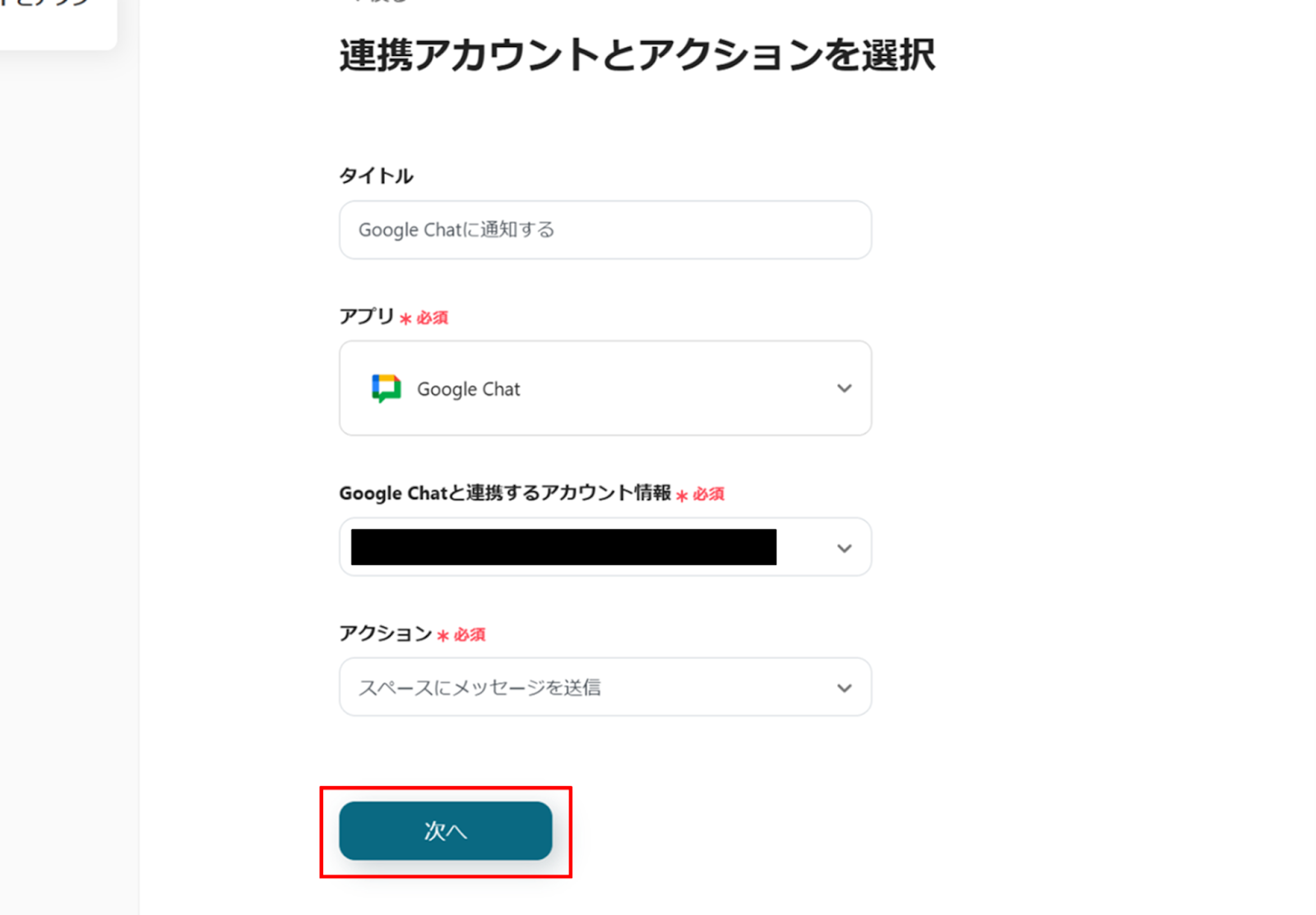
(3)「API接続設定」画面から、赤線を確認の上、スペースID、キー、トークン、メッセージ内容を入力します。
メッセージ内容に入力した内容がGoogle Chatに反映されます。
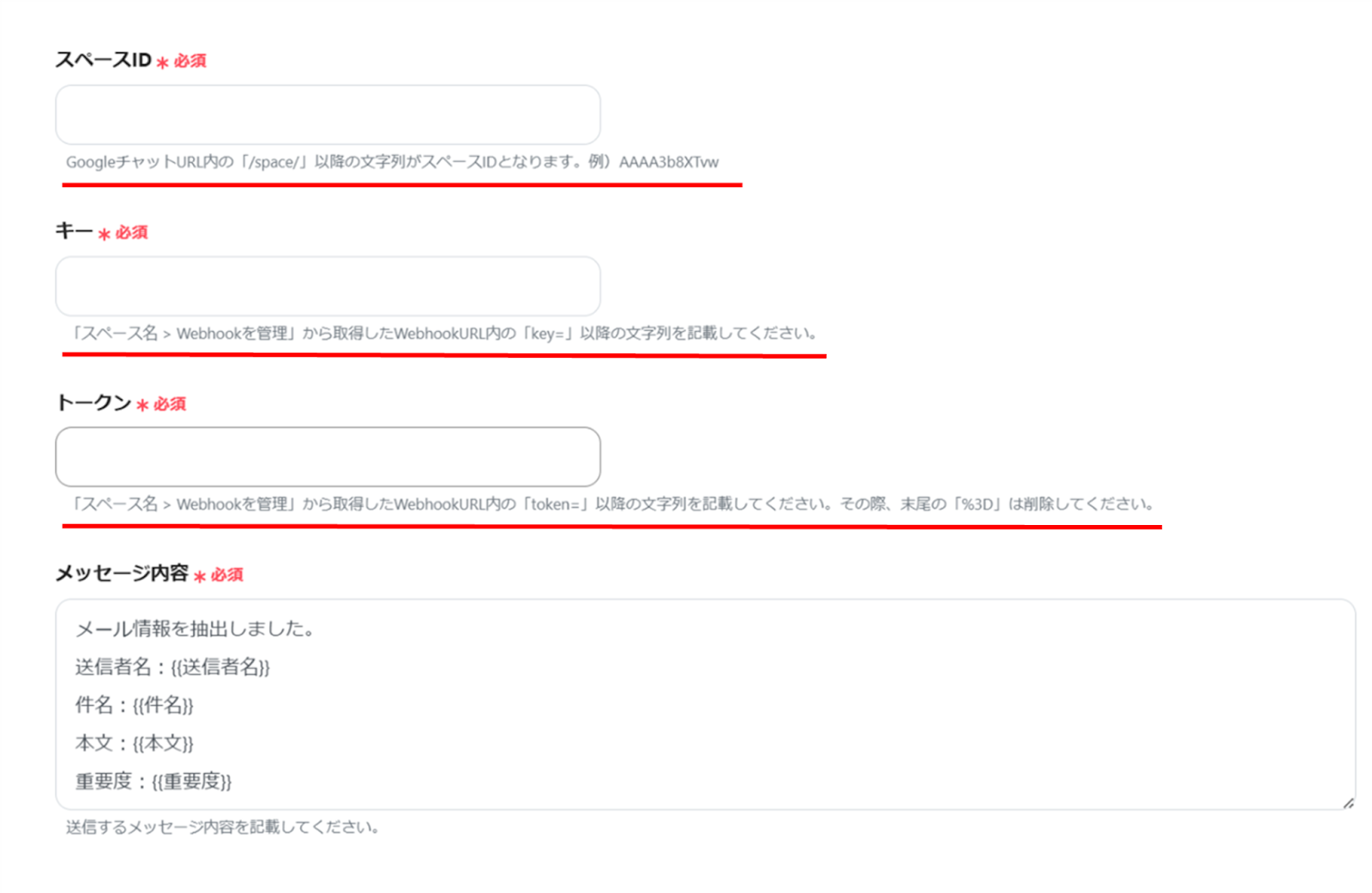
入力が完了したら、下部にある「テスト」をクリックし、エラーが発生しなければ、「保存する」をクリックします。
(4)最後に、「トリガーをON」をクリックします。
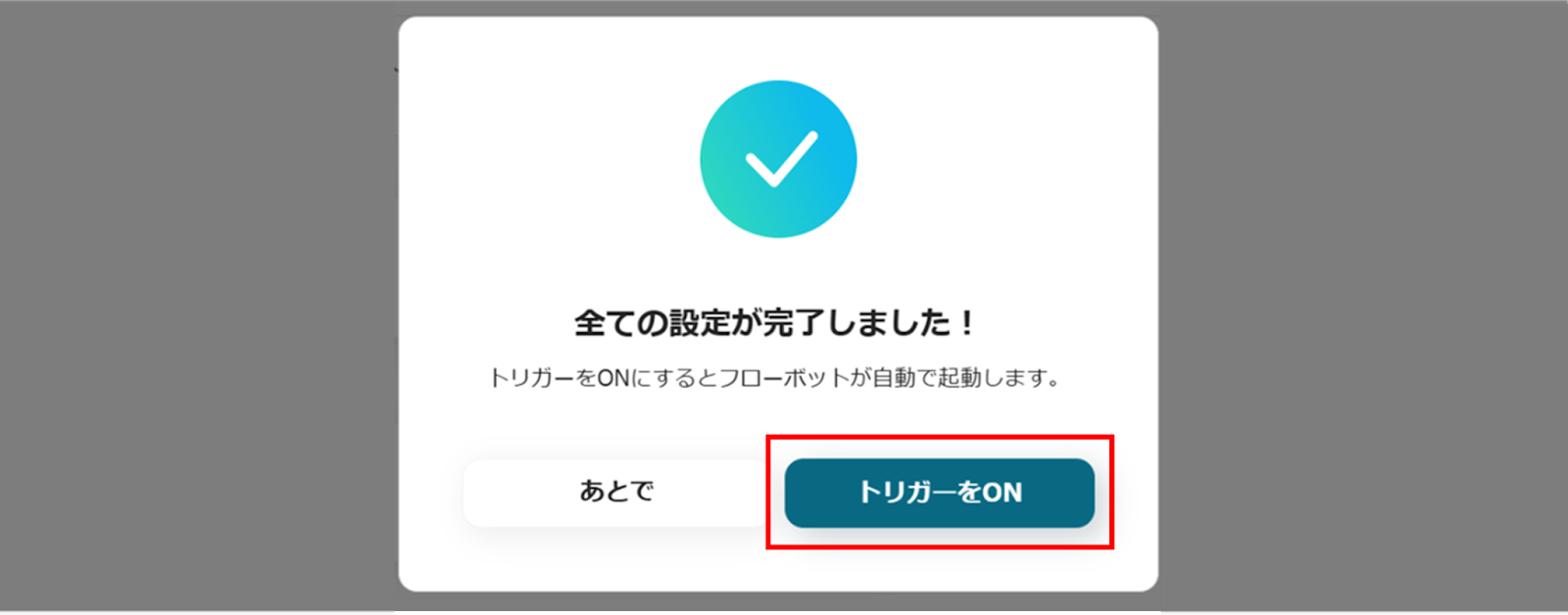
これで、「Outlookメールに届いた情報をAIで抽出し、Google Chatに通知する」フローボットの完成です。
Yoomでは他にもOutlookやGoogle Chatを使った自動化の例がありますので、いくつかご紹介します。
1.Outlookで受信した契約書をOCRで読み取りkintoneへ追加しGoogle Chatに通知する
Outlookで受信した契約書の情報をOCR機能で読み取り、kintoneに登録し、Google Chatにスムーズに情報が反映されます。これにより、複数のシステムに転記する手間を省き、担当者の負担軽減や人的ミスの防止が期待できます。
2.Outlookで指定の件名のメールが届いたら、テキストから値を抽出しGoogleカレンダーに登録する
このフローを活用することで、Outlookで受信した情報を基に自動でGoogleカレンダーの予定を作成できます。これにより、定型的に届くスケジュール情報を自動で管理されるため、登録漏れを防ぐことができるでしょう。
3.Outlookで受信した添付ファイルをGoogle Driveにアップロードする
メール受信後、自動的にGoogle Driveにアップロードされるため、タイムリーな情報共有が可能になります。また、自動化することで、ファイルの保存漏れや保存先の誤りなどの人的ミスを減らし、紛失リスクの防止につながるでしょう。
さらに、OutlookやGoogle Chatを使ったテンプレートを確認したい方は、以下のサイトをご覧ください。
Google Chatを使用したフローボットテンプレート一覧
Outlookメールの情報をAIで抽出し、Google Chatに通知する仕組みは、タイムリーな情報共有、作業効率の向上、ヒューマンエラーの削減、情報の一元管理、そしてカスタマイズ性の高さなど、さまざまな面で業務をサポートするでしょう。
この連携は、特にメールの量が多く、迅速な対応やチーム間のスムーズな情報共有が求められる環境で有効です。
導入することで、個々の負担を軽減し、チーム全体のパフォーマンス向上が期待できます。
この機会に、OutlookとGoogle Chatの連携を導入してみてはいかがでしょうか?
